机械师M系列笔记本U盘启动(非UEFI)
机械师游戏本[MACHENIKE],互联网定制游戏本品牌!机械师笔记本成立于2014年,是由全球顶尖IT厂商蓝天、广达、INTEL、NVIDIA、Microsoft等联手打造的中高端游戏本品牌。机械师M系列搭载英特尔第四代Haswell酷睿i7-4710MQ标准电压处理器,核心主频为2.5GHz,睿频最高可达到3.5GHz,内建Intel HD Graphics 4600核芯显卡,并配备2GB显存的NVIDIA GeForce GTX 950M独立显卡,可以流畅运行主流游戏。下面小篇和大家分享机械师M系列U盘启动的方法:
第一种:利用启动热键
2、将制作好的土豆PE启动U盘插入机械师M系列笔记本USB接口,开机在屏幕出现机械师LOGO标志时,按下键盘上的F7键,
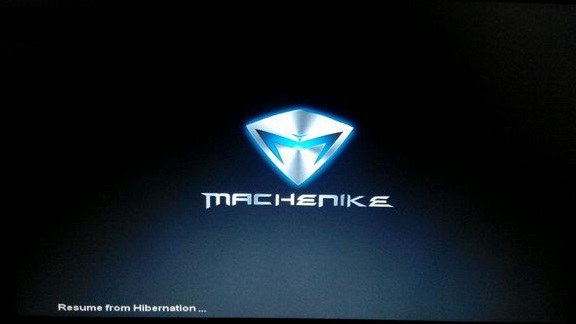
3、在弹出的启动选项菜单中,选择U盘,就可以实现从U盘启动,进入土豆PE主菜单。

第二种:使用BIOS设置
2、将制作好的土豆PE启动U盘插入机械师M系列笔记本USB接口,开机在屏幕出现机械师LOGO标志时,按下键盘上的F2键,进入BIOS。
3、进入BIOS后,找到BOOT菜单下的UEFI setting,并按回车进入,确认UEFI BOOT已经关闭,如下图
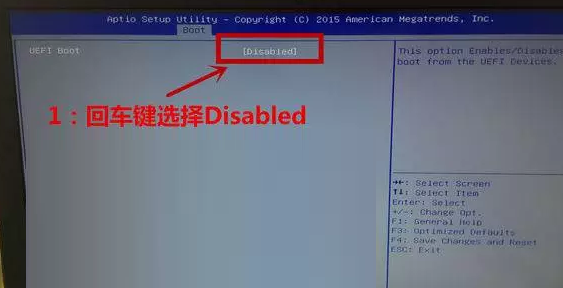
4、按ESC,返回BOOT菜单下,找并按下图进行设置
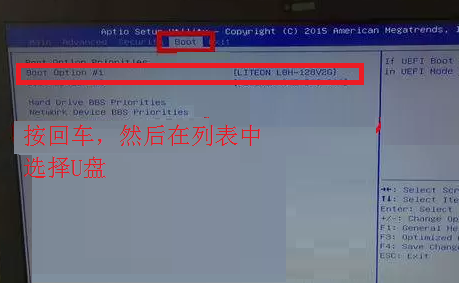
5、设置完成后保存,重启后会自动从U盘启动,进入土豆PE主菜单
以上机械师M系列笔记本U盘启动(非UEFI)内容出自土豆PE,感谢浏览~!
